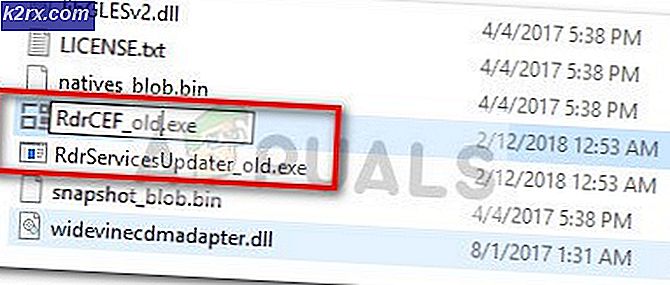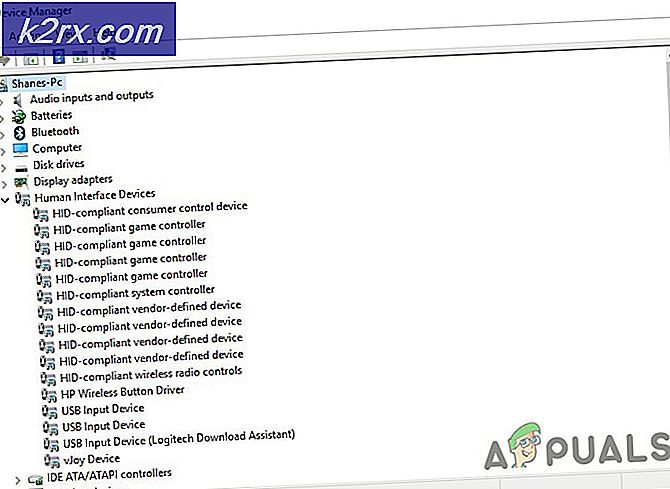Cara Menggandakan Garis Ruang di Microsoft Word
Microsoft Word memungkinkan Anda mengontrol pada dasarnya setiap aspek dari dokumen apa pun yang Anda buat di atasnya. Ini termasuk seberapa banyak ruang yang ditinggalkan Word di antara setiap baris dalam dokumen. Ruang terbanyak yang Anda miliki di antara garis dalam dokumen Word, semakin mudah bagi siapa saja yang membaca dokumen untuk mengikuti aliran kata, dan semakin mudah bagi siapa saja untuk membuat catatan pada dokumen setelah dicetak. Dalam format teks, spasi ganda di antara garis-garis berarti dua garis memiliki seluruh garis kosong (atau setidaknya ruang yang setara dengan garis teks lengkap) di antara keduanya.
Hampir semua pengolah kata di luar sana (termasuk Microsoft Word) menyisakan kurang dari dua spasi di antara baris secara default. Namun, pengguna yang menginginkan ruang ganda di antara garis pasti dapat mengkonfigurasi Microsoft Word untuk menggandakan garis ruang, dan ini tidak hanya mudah tetapi juga mungkin pada semua versi Microsoft Word yang saat ini didukung. Ketika datang untuk menggandakan garis spasi dalam dokumen Word, Anda dapat melipatgandakan spasi seluruh dokumen, atau pilihan garis tertentu dalam dokumen.
Spasi ganda seluruh dokumen Word
Jika Anda ingin menggandakan ruang keseluruhan dokumen Word, inilah yang perlu Anda lakukan:
Di Microsoft Word 2007 dan 2010
- Buka dokumen Word Anda ingin memiliki spasi ganda di antara garis-garis.
- Arahkan ke tab Beranda di bilah alat Microsoft Word.
- Di bagian Gaya, klik kanan pada Normal dan klik Ubah dalam menu konteks yang dihasilkan.
- Di bawah bagian Format, cari tombol Double Space dan klik di atasnya untuk mengaktifkan spasi ganda di antara garis.
- Klik OK . Segera setelah Anda melakukannya, pemformatan seluruh dokumen akan diubah menjadi spasi ganda di antara garis.
Di Microsoft Word 2013 dan 2016
TIP PRO: Jika masalahnya ada pada komputer Anda atau laptop / notebook, Anda harus mencoba menggunakan Perangkat Lunak Reimage Plus yang dapat memindai repositori dan mengganti file yang rusak dan hilang. Ini berfungsi dalam banyak kasus, di mana masalah ini berasal karena sistem yang rusak. Anda dapat mengunduh Reimage Plus dengan Mengklik di Sini- Buka dokumen Word Anda ingin memiliki spasi ganda di antara garis-garis.
- Arahkan ke tab Desain .
- Klik Paragraph Spacing .
- Di menu konteks yang muncul, klik Ganda . Setelah Anda melakukannya, seluruh dokumen akan memiliki jarak ganda antara setiap baris.
Melakukannya menimpa pengaturan pengaturan jarak dari gaya apa pun yang Anda gunakan saat ini. Jika, nanti, Anda ingin kembali menggunakan pengaturan pengaturan spasi baris dari gaya yang Anda gunakan, cukup arahkan ke tab Desain, klik Paragraf spasi dan, di bawah Gaya Set, klik pada Default atau opsi lain apa pun yang Anda lihat di bawah sana (jika tidak Default, mungkin itu adalah nama dari style set yang Anda gunakan).
Spasi ganda pilihan tertentu dari garis dalam dokumen Word
Jika Anda hanya ingin memiliki spasi ganda di antara garis di bagian tertentu dari dokumen Word, cukup:
- Sorot bagian dari dokumen kata yang Anda inginkan memiliki spasi ganda di antara garis-garis untuk memilihnya.
- Arahkan ke tab Beranda di bilah alat Microsoft Word.
- Di bagian Paragraph, klik tombol Line Spacing (jika Anda menggunakan Microsoft Word 2007) atau tombol Line and Paragraph Spacing (jika Anda menggunakan Microsoft Word 2010, Microsoft Word 2013 atau Microsoft Word 2016).
- Klik pada 2.0 di menu yang muncul di layar Anda. Segera setelah Anda melakukannya, semua garis yang termasuk dalam pilihan yang Anda buat akan memiliki jarak ganda di antara mereka.
TIP PRO: Jika masalahnya ada pada komputer Anda atau laptop / notebook, Anda harus mencoba menggunakan Perangkat Lunak Reimage Plus yang dapat memindai repositori dan mengganti file yang rusak dan hilang. Ini berfungsi dalam banyak kasus, di mana masalah ini berasal karena sistem yang rusak. Anda dapat mengunduh Reimage Plus dengan Mengklik di Sini